Cómo administrar volúmenes y grupos de almacenamiento KVM para máquinas virtuales - Parte 3
En esta parte 3 de nuestro tutorial, analizamos cómo crear y administrar volúmenes y grupos de almacenamiento KVM utilizando la herramienta GUI virt-manager.
En general, utilizamos todos los días dispositivos de almacenamiento con diferentes sistemas de archivos. También tenemos algunas tecnologías/técnicas de almacenamiento como ISCSI, SAN, NAS, etc.
No hay una gran diferencia en los conceptos básicos de nuestro entorno virtual, simplemente usamos el concepto básico para implementar una plataforma de almacenamiento virtual increíble y escalable.
Con el entorno KVM, puede utilizar dispositivos de bloque o archivos como dispositivos de almacenamiento local dentro de los sistemas operativos invitados.
Utilizamos los dispositivos de almacenamiento físico para crear volúmenes de máquinas virtuales. Podríamos describir los volúmenes como el disco virtual de una máquina virtual. Los volúmenes en la nube pueden bloquear dispositivos o archivos como hemos mencionado anteriormente.

En cuanto al rendimiento, los dispositivos de bloque tienen la ventaja. También los archivos en bloque siguen teniendo ventaja en las áreas de gestión del sistema y uso de la capacidad de almacenamiento. De cualquier manera, para escenarios donde el rendimiento del disco del sistema operativo invitado no es crítico, se prefiere usar archivos de imagen de disco.
Los volúmenes de almacenamiento también forman parte del grupo de almacenamiento; de hecho, no se pueden crear volúmenes de almacenamiento antes de tener al menos un grupo de almacenamiento.
No hay ningún requisito previo nuevo, solo el mismo que hemos discutido en partes anteriores. Si hay algo nuevo lo mencionaré. Entonces, sigamos sumergiéndonos.
Etapa uno: creación de grupos de almacenamiento en KVM
1. En primer lugar, mostremos los grupos disponibles en nuestro entorno tal como lo hicimos antes desde la sección Detalles después de hacer clic derecho en (localhost) en la ventana principal. Esta ventana aparecerá

De forma predeterminada, hay un grupo de almacenamiento que llamado "Default" utiliza la partición rootfs para almacenar los volúmenes de la máquina virtual en /var/lib/libvirt/images camino.
En muchos casos, no se recomienda utilizar este grupo, sólo para liberar espacio para su sistema. De cualquier manera, creemos nuestro primer grupo de almacenamiento haciendo clic en el botón '+' de la misma ventana.

A continuación, puede proporcionar el nombre de su nuevo grupo de almacenamiento y seleccionar el tipo de almacenamiento que se utilizará para implementar los grupos de almacenamiento. KVM admite nueve tipos:
- -dir: utiliza el directorio del sistema de archivos para almacenar volúmenes de almacenamiento.
- -disk: utiliza discos duros físicos para almacenar volúmenes de almacenamiento.
- -fs: utiliza particiones preformateadas para almacenar volúmenes de almacenamiento.
- -netfs: utiliza almacenamiento compartido en red como NFS para almacenar volúmenes de almacenamiento.
- -gluster: depende del almacenamiento del sistema de archivos Gluster.
- -iscsi: utiliza almacenamiento ISCSI compartido en red para almacenar volúmenes de almacenamiento.
- -scsi: utiliza almacenamiento SCSI local para almacenar volúmenes de almacenamiento.
- -lvm: depende de los grupos de volúmenes LVM para almacenar volúmenes de almacenamiento.
- -mpath –
Por el momento, no se admite la creación de volúmenes con rutas múltiples.
Es posible que esté familiarizado con muchos de ellos, pero analizaremos uno o dos de ellos en este tutorial. Comencemos con el popular tipo (dir).
El tipo (Dir) es muy popular ya que no requiere muchas modificaciones en el esquema de almacenamiento actual que tiene.
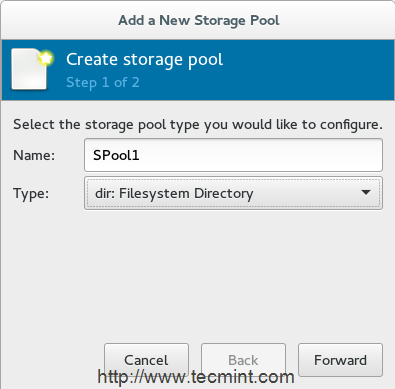
3. No hay ninguna restricción sobre dónde se creará el grupo de almacenamiento, pero se recomienda crear el directorio 'SPool1' en una partición separada. Una cosa importante también es otorgar los permisos y la propiedad adecuados para este directorio.
Usaré /dev/sda3 como mi partición, es posible que tengas una diferente. Asegúrate de haberlo montado correctamente.
mount -t ext4 /dev/sda3 /mnt/personal-data/
4. Después de montar la partición en el directorio '/mnt/personal-data/', proporcione la ruta del punto de montaje a ese directorio de almacenamiento (es decir, /mnt /datos-personales/SPool1).
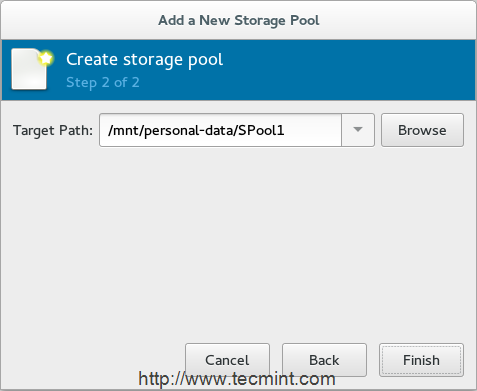
5. Después de terminar, encontrará un nuevo grupo de almacenamiento “SPool1” que apareció en la lista.

Antes de pasar a la etapa dos para crear volúmenes, analicemos otro tipo de nuestro grupo de almacenamiento llamado fs.
El tipo (FS) depende de las particiones preformateadas y es útil para quienes desean especificar una partición completa para los discos/almacenamiento de la máquina virtual.
6. Crearemos otro grupo de almacenamiento utilizando una partición formateada que sea del tipo ((fs) Dispositivo de bloque preformateado). Debe preparar otra partición nueva con el sistema de archivos deseado.
Puede usar “fdisk” o “parted” para crear una nueva partición y usar “mkfs” para formatear con un nuevo sistema de archivos. Para esta sección, (sda6) será nuestra nueva partición.
mkfs.ext4 /dev/sda6
También cree un nuevo directorio (es decir, SPool2), que actúa como punto de montaje para la partición seleccionada.
7. Después de seleccionar el tipo (fs) en el menú desplegable, proporcione el nombre del nuevo grupo como se muestra.

8. En la siguiente ventana, debe proporcionar la ruta de su partición '/dev/sda6' en nuestro caso, en la opción “Ruta de origen” y la ruta del directorio que actúa como punto de montaje /mnt/personal-data/SPool2 en el campo “Ruta de destino”.
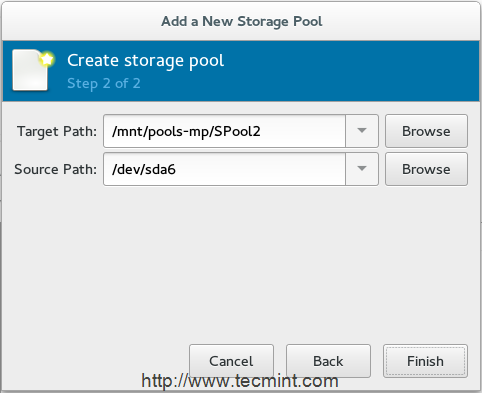
9. Finalmente, hay un tercer grupo de almacenamiento agregado a la lista de almacenamiento principal.

Por lo tanto, analizaremos la implementación de otros tipos de almacenamiento en la siguiente parte utilizando herramientas CLI; por ahora, pasemos a crear volúmenes.
Etapa dos: crear volúmenes de almacenamiento
Como comentamos antes, podría considerar los volúmenes de almacenamiento como discos virtuales para máquinas virtuales. También tenemos todavía muchos formatos para estos volúmenes.
En general, estos formatos le permiten utilizar sus volúmenes con QEMU, VMware, Oracle VirtualBox y Hyper-V.
10. Seleccione el grupo de almacenamiento cuyo volumen de almacenamiento desea que forme parte del 'Nuevo volumen'. Presione el botón 'Nuevo volumen' para comenzar.
11. A continuación, proporcione el nombre del nuevo volumen y seleccione su formato. No olvide establecer también el tamaño adecuado.

12. Ahora su volumen está listo para conectarse a máquinas virtuales.

Conclusión
Ahora ha aprendido la diferencia entre grupos de almacenamiento y volúmenes y cómo crearlos y administrarlos en un entorno KVM utilizando la herramienta GUI virt-manager. También discutimos los tipos de Pools y la importancia de los formatos de volumen. Es tu turno de ensuciarte más las manos.
Enlaces de referencia
Página de inicio de KVM
Documentación KVM